
オープンソースERP&CRM「Dolibarr」のインストールにチャレンジ(納品書・請求書作成)
以前InvoicePlaneのインストールに挑戦してみたのだが、もう少しだけ多機能なものが欲しい気分になり、Axelor、Odoo、Vtiger、ERPNext、iDempiere、openbravo、ADempiere、InvoiceNinja、WordpressのBillVektorなど片っ端からいろいろ調べてみた結果「Dolibarr」というサーバインストール型のERP&CRMシステムの導入にチャレンジしてみることにした。
Dolibarr Open Source ERP and CRM - Web suite for business
トップページが日本語なので安心しそうになるが、機械翻訳の匂いがするな…。インストール後に発覚したが、Dolibarr本体の言語を日本語に設定しても、違和感ありまくりの機械翻訳風の日本語があまりにも多い。幸いなことにTransifexを利用した翻訳協力ができるのでちまちまと進めている。次のアプデで採用されればいいのだが。
Dolibarrで何ができるか
多機能すぎて列挙するのが面倒な程いろいろなことができる模様。顧客管理に従業員管理(休暇申請や経費報告書など)、製品管理、伝票作成、請求&支払い管理、果てはCMSとしても使えるらしい。当社では伝票作成と、あとは顧客ごとの販売データが見られたらそれでいいかな程度のため、おそらく従業員管理などは使用しないと思う。
Dolibarrのインストール
今回は現在の最新版の13.0.2をインストールしていく。
必要要件は
・PHPの使えるサーバならなんでもOK
─5.6.0から7.4まで
・データベースはMySQL5.1以上ならなんでもOK(ただしバージョン5.5.40か5.5.41だと致命的なバグでデータが失われるとのこと)
─データベースのサイズは100顧客あたり1MB以下
─MariaDB5.1以上、PostgreSQL9.1.0以上、MS SQL使用可
など。制約が少ないという印象を受ける。
インストールについてはhttps://wiki.dolibarr.org/index.php?title=Installation_-_Upgradeにドキュメントがあるので(英語)そちらを参考にしつつ進める。
まずは前もって文字コードUTF-8(utf8mb4)のデータベースを作成しておく。
次に本体のダウンロードだが、公式サイトからSorceforgeのダウンロードページに飛び、最新版のダウンロードURLを調べる。

ターミナルエミュレーターで
%wget https://sourceforge.net/projects/dolibarr/files/Dolibarr%20ERP-CRM/13.0.2/dolibarr-13.0.2.zip
%unzip dolibarr-13.0.2.zip調べたURLを使ってこのように実行し、インストールしたディレクトリ名をリネームしつつパーミッションを755にする。
その後、htdocs/confにあるconf.php.exampleをconf.phpにリネームし、ルートディレクトリにvar/lib/dolibarr/を一応作成しておく(いらないかも)。
ここまでできたらインストールしたディレクトリのhtdocsにアクセス(例えばhttps://www.xxx.com/abcde/にインストールした場合はhttps://www.xxx.com/abcde/htdocs/)。
次のような画面が表示される。「Dolibarrのセットアップはまだ完了していません」「ここをクリックしてDolibarrのインストール手順を完了させて下さい」という内容なので、リンクをクリック。

────────────────────────────────────
必要要件を自動でチェックしてくれた結果が表示される。ここから段階的にセットアップをしていくとのことなので、右下の「開始」をクリック。

────────────────────────────────────
必要事項を入力して「次のステップ」をクリック。
(※さくらインターネットの場合、データベースサーバ名はlocalhostでなくmysql00.xxxx.sakura.ne.jpというタイプのものを入力する必要があった。ポートは3306でOK)

※ データベースの入力欄の「ログイン」と「パスワード」はデータベースユーザー名と接続用パスワードを入力する。「データベースを作成する」のチェックを入れていなくても必要
この後も確認画面が数回出るので、問題なければ「次のステップ」ボタンを押していく。
────────────────────────────────────

最後のステップとして管理者ログインの設定が出てくる。ここで設定したログイン名とパスワードが全てのユーザーの上位に立つ管理者になるため、紛失しないように、というような注意書きがある。
────────────────────────────────────
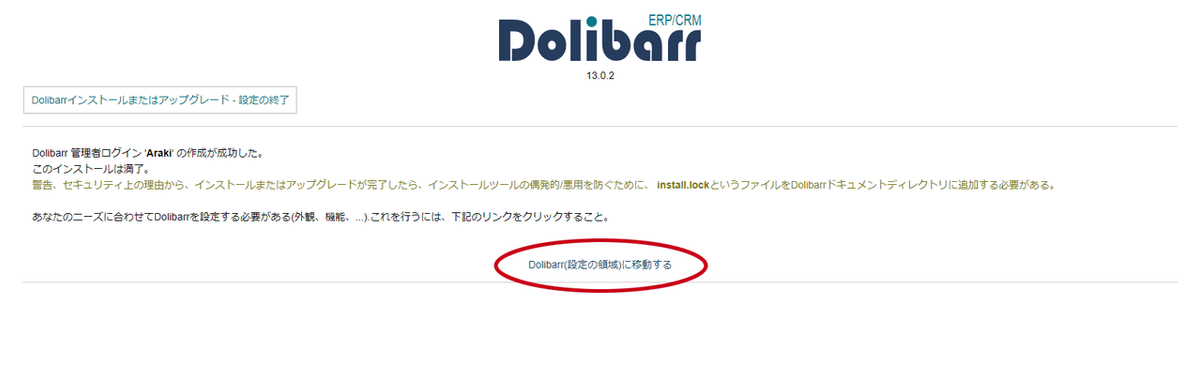
管理者ログイン情報が登録され、「インストールが完了しました」「install.lock」という空ファイルを作ってhtdocsディレクトリ内にアップロードしてください」というようなメッセージが出てくる。これは空のテキストファイルを作成し、install.lockという名前にリネームして、サーバ上のhtdocsディレクトリにアップロードすればOK。
その後「Dolibarr設定の領域に移動する」のリンクをクリックしてログインすればDolibarrの使用が開始できる。
続きはこちらから↓
